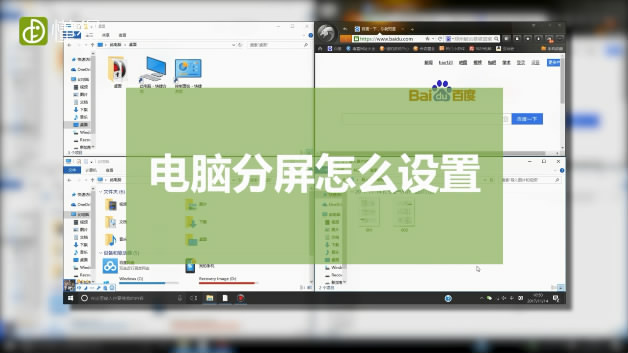
在办公过程中使用电脑或许我们需要对多个程序进行同步操作也就是说需要分屏显示,那么这个电脑分屏怎么弄可能你还有点疑惑,下面我们就通过简单的图文形式告诉你这个电脑分屏怎么弄的方法。
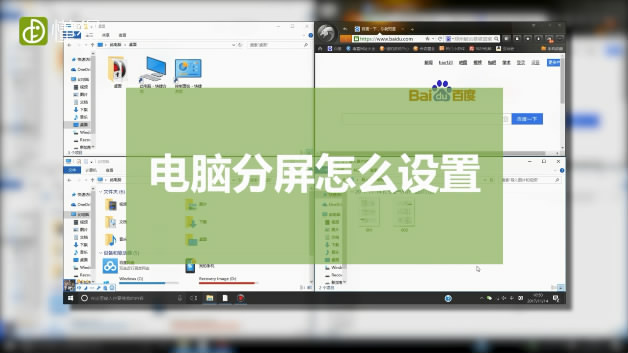
1、首选我们打开多个需要分屏的程序,然后WIN键和→键,WIN键按住不放,选择需要分屏的程序界面,松开WIN键。
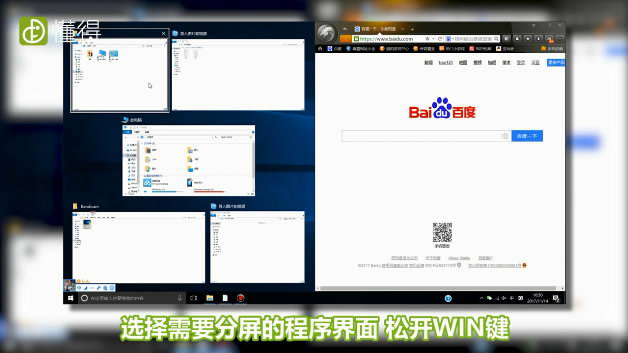
2、再来点击已分屏程序,按WIN键和↓键,WIN键按住不放,选择需要继续分屏的程序界面,松开WIN键,可用这种方法最多实现四个页面的分屏效果。
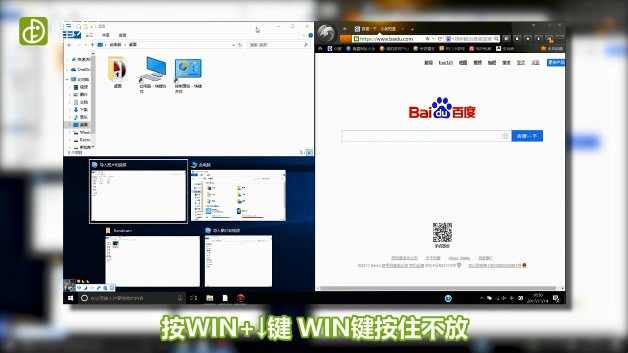
电脑分屏也就是几个快捷键的事儿,是不是炒鸡简单啦。
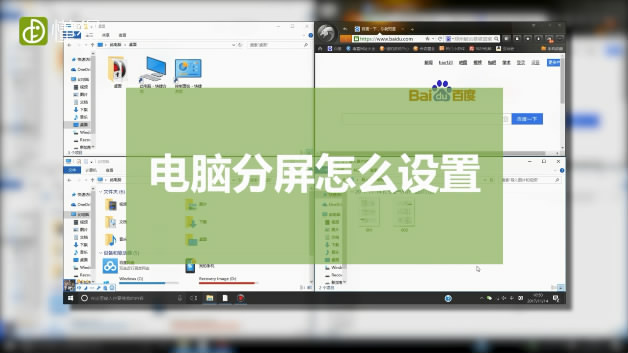
在办公过程中使用电脑或许我们需要对多个程序进行同步操作也就是说需要分屏显示,那么这个电脑分屏怎么弄可能你还有点疑惑,下面我们就通过简单的图文形式告诉你这个电脑分屏怎么弄的方法。
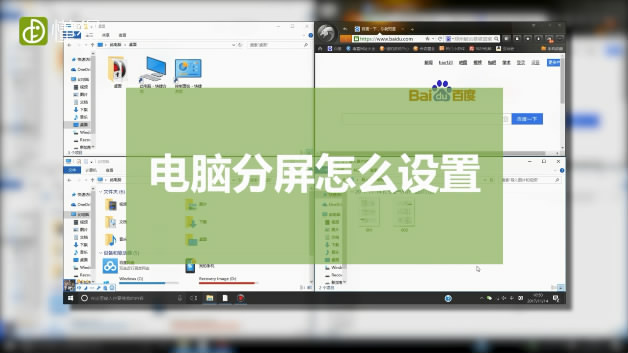
1、首选我们打开多个需要分屏的程序,然后WIN键和→键,WIN键按住不放,选择需要分屏的程序界面,松开WIN键。
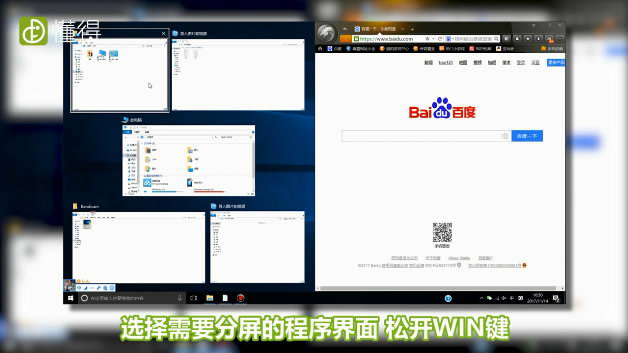
2、再来点击已分屏程序,按WIN键和↓键,WIN键按住不放,选择需要继续分屏的程序界面,松开WIN键,可用这种方法最多实现四个页面的分屏效果。
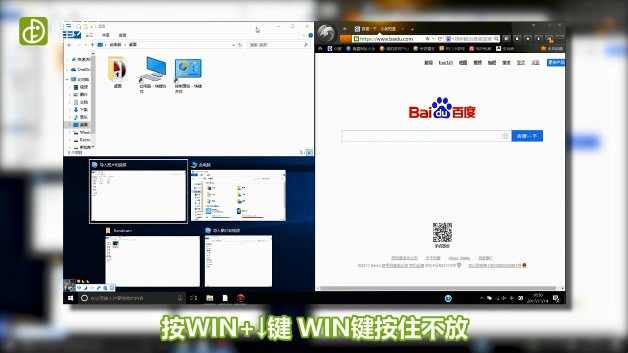
电脑分屏也就是几个快捷键的事儿,是不是炒鸡简单啦。
在办公过程中使用电脑或许我们需要对多个程序进行同步操作也就是说需要分屏显示,那么这个电脑分屏怎么弄可能你还有点疑惑,下面我们就通过简单的图文形式告诉你这个电脑分屏怎么弄的方法。
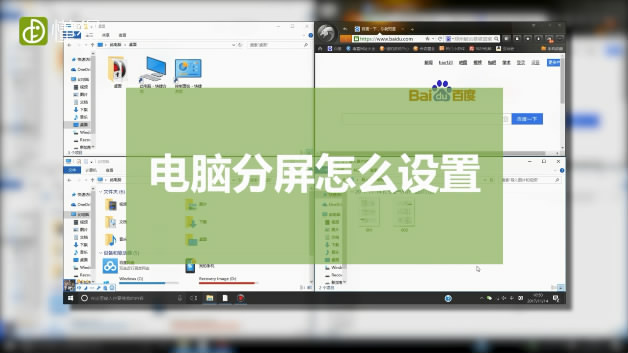
1、首选我们打开多个需要分屏的程序,然后WIN键和→键,WIN键按住不放,选择需要分屏的程序界面,松开WIN键。
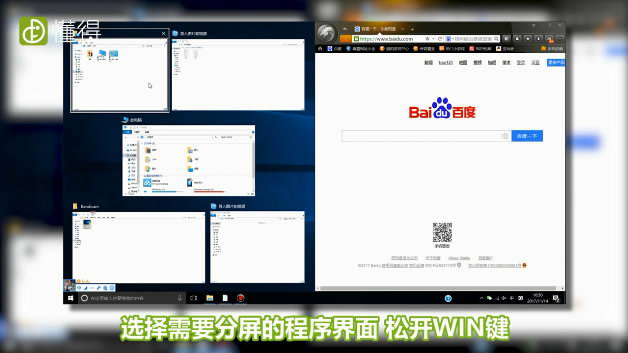
2、再来点击已分屏程序,按WIN键和↓键,WIN键按住不放,选择需要继续分屏的程序界面,松开WIN键,可用这种方法最多实现四个页面的分屏效果。
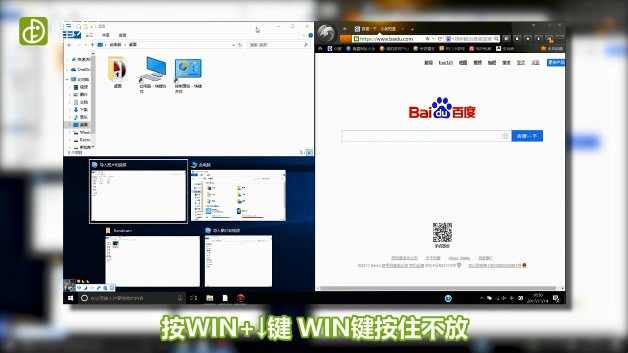
电脑分屏也就是几个快捷键的事儿,是不是炒鸡简单啦。